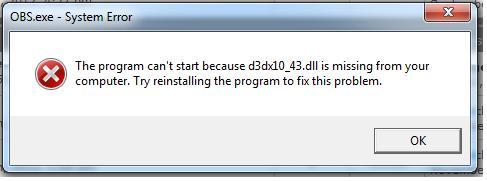На чтение 4 мин. Просмотров 422 Опубликовано 04.07.2019
Содержание
- Руководство по устранению ошибок для ошибок D3dx10_43.dll
- Как исправить ошибки в D3dx10_43.dll
- Нужна дополнительная помощь?
Руководство по устранению ошибок для ошибок D3dx10_43.dll
Проблемы D3dx10_43.dll вызваны тем или иным образом проблемой с Microsoft DirectX.
DLL-файл d3dx10_43 является одним из многих файлов, содержащихся в коллекции программного обеспечения DirectX. Поскольку DirectX используется большинством игр для Windows и продвинутых графических программ, ошибки d3dx10_43.dll обычно отображаются только при использовании этих программ.
Есть много способов, которыми ошибки d3dx10_43.dll могут появляться на вашем компьютере. Вот несколько наиболее распространенных сообщений об ошибках d3dx10_43.dll, которые вы можете увидеть:
D3dx10_43.DLL не найден
Файл d3dx10_43.dll отсутствует
Файл d3dx10_43.dll не найден
D3dx10_43.dll не найден. Переустановка может помочь исправить это.
Ошибки D3dx10_43.dll обычно появляются при запуске игры или другого программного обеспечения. Однако ошибки DLL не ограничиваются только этим временем; они могут возникать в любой момент времени, когда необходим файл DLL d3dx10_43, например, когда вы пытаетесь выполнить определенное действие в программе, когда программа пытается обновить или когда вы приближаетесь к концу использования программного обеспечения и собираются закрыть его.
Сообщение об ошибке d3dx10_43.dll может относиться к любой программе, использующей Microsoft DirectX, но чаще всего она связана с видеоиграми. «Total War: ARENA» и «Arma 3» – это два примера видеоигр, которые, как известно, показывают сообщение об ошибке d3dx10_43.dll либо после нажатия кнопки «Играть», либо при первой попытке открыть игру.
Любая из операционных систем Microsoft, начиная с Windows 98, может быть затронута d3dx10_43.dll и другими проблемами DirectX. Это включает в себя Windows 10, Windows 8, Windows 7, Windows Vista, Windows XP и Windows 2000.
Как исправить ошибки в D3dx10_43.dll
Не загружайте файл DLL d3dx10_43.dll по отдельности с любого «сайта загрузки DLL». Есть несколько причин, по которым загрузка DLL с этих сайтов никогда не была хорошей идеей.
Если вы уже загрузили d3dx10_43.dll с одного из этих сайтов загрузки DLL, удалите его из любого места и продолжайте выполнять эти шаги.
-
Перезагрузите компьютер, если вы этого еще не сделали.Ошибка d3dx10_43.dll может быть случайной, и простой перезапуск может полностью ее устранить. Фактически, перезапуск является распространенным методом устранения многих проблем с компьютером.
-
Установите последнюю версию Microsoft DirectX. Скорее всего, обновление до последней версии DirectX исправит ошибку d3dx10_43.dll, не найденную.Microsoft часто выпускает обновления для DirectX без обновления номера версии или буквы, поэтому обязательно установите последнюю версию release , даже если ваша версия технически совпадает.
Одна и та же программа установки DirectX работает со всеми версиями Windows, включая Windows 7, 8, 10, Vista, XP и другие. Он заменит любой отсутствующий файл DirectX 11, DirectX 10 или DirectX 9.
-
Предполагая, что последняя версия DirectX от Microsoft не исправляет полученную ошибку d3dx10_43.dll, найдите программу установки DirectX на DVD-диске с игрой или приложением. Обычно, если игра или другая программа использует DirectX, разработчики программного обеспечения включают копию DirectX на установочный диск.
Иногда, хотя и не часто, версия DirectX, содержащаяся на диске, лучше подходит для программы, чем последняя доступная онлайн версия.
-
Удалите игру или программное обеспечение, а затем снова установите его. Что-то могло случиться с файлами в программе, которые работают с d3dx10_43.dll, и переустановка может помочь.Иногда полная деинсталляция с использованием инструмента деинсталляции программы – лучший способ избавиться от всех остатков программы, чтобы у вас был больше шансов на успешную переустановку.
-
Восстановите файл d3dx10_43.dll из последней версии программного пакета DirectX. Если описанные выше действия по устранению неполадок не помогли устранить ошибку d3dx10_43.dll, попробуйте извлечь файл d3dx10_43.dll отдельно из загружаемого пакета DirectX. -
Обновите драйверы для вашей видеокарты. Хотя это не самое распространенное решение, в некоторых ситуациях обновление драйверов для видеокарты на вашем компьютере может исправить эту проблему DirectX.
Нужна дополнительная помощь?
Если вы не заинтересованы в устранении этой проблемы самостоятельно, см. Как исправить мой компьютер? полный список вариантов поддержки, а также помощь по всем вопросам, таким как определение затрат на ремонт, удаление ваших файлов, выбор службы ремонта и многое другое.
D3dx10_43.dll Загрузить
- Разработчик:
- Microsoft
- Описание:
- Direct3D 10.1 Extensions
- Рейтинг:
Вы запускаете:
Windows 7
Файл DLL найден в нашей базе данных DLL.
Дата обновления базы данных dll:
28 May 2023
специальное предложение
См. дополнительную информацию о Outbyte и удалении :инструкции. Пожалуйста, просмотрите Outbyte EULA и Политика конфиденциальности
Нажмите «Загрузить Сейчас», чтобы получить утилиту для ПК, которая идет с d3dx10_43.dll. Утилита автоматически определит отсутствующие dll и предложит установить их автоматически. Будучи простой в использовании утилитой, она является отличной альтернативой ручной установке, что было признано многими компьютерными экспертами и компьютерными журналами. Ограничения: пробная версия предлагает неограниченное количество сканирований, резервное копирование, бесплатное восстановление реестра Windows. Полную версию необходимо приобрести. Она поддерживает такие операционные системы, как Windows 10, Windows 8 / 8.1, Windows 7 и Windows Vista (64/32 bit).
Размер файла: 3,04 Мб, Время загрузки: < 1 мин. на DSL/ADSL/кабеле
Так как вы решили посетить эту страницу, есть шанс, что вы ищете либо файл d3dx10_43.dll, либо способ исправить ошибку “d3dx10_43.dll отсутствует”. Просмотрите информацию ниже, которая объясняет, как решить вашу проблему. На этой странице вы также можете скачать файл d3dx10_43.dll
Что такое D3dx10_43.dll?
D3dx10_43.dll — файл DLL (Dynamic Link Library): разработанный_, который относится к основным системным файлам ОС Windows. Обычно он содержит набор процедур и функций драйвера, которые могут применяться Windows.
Для чего используется D3dx10_43.dll?
D3dx10_43.dll file, также известен как Direct3D 10.1 Extensions, обычно ассоциируется с Microsoft® DirectX for Windows®. Это важный компонент, обеспечивающий правильную работу программ Windows. Таким образом, отсутствие файла d3dx10_43.dll может отрицательно сказаться на работе связанного программного обеспечения.
Что такое D3dx10_43.dll пропущена ошибка означает?
Есть несколько причин, которые могут привести к ошибкам d3dx10_43.dll. К ним относятся проблемы с реестром Windows, вредоносное программное обеспечение, неисправные приложения и т.д.
Сообщения об ошибках, связанные с файлом d3dx10_43.dll, также могут указывать на то, что файл был неправильно установлен, поврежден или удален.
Другие распространенные ошибки d3dx10_43.dll включают:
- “d3dx10_43.dll отсутствует”
- “d3dx10_43.dll ошибка загрузки”
- “d3dx10_43.dll сбой”
- “d3dx10_43.dll не найден”
- “d3dx10_43.dll не может быть обнаружен”
- “d3dx10_43.dll Нарушение Доступа”
- “Ошибка процедуры входа d3dx10_43.dll”
- “Невозможно найти d3dx10_43.dll”
- “Невозможно зарегистрировать d3dx10_43.dll”
d3dx10_43.dll — Системная Ошибка
Программа не может работать, потому что d3dx10_43.dll отсутствует на вашем компьютере. Попробуйте переустановить программу, чтобы исправить проблему.
Как исправить ошибку D3dx10_43.dll отсутствует?
Если появляется оштбка “d3dx10_43.dll отсутствует”, решить проблемы можно используя один из приведенных ниже методов — ручной или автоматический. Ручной метод предполагает, что вы загружаете файл d3dx10_43.dll и помещаете его в папку установки игры/приложения, в то время как второй метод гораздо проще, так как позволяет автоматически исправить ошибку с минимальными усилиями.
- Метод 1: Загрузить D3dx10_43.dll
- Метод 2: Исправить ошибку отсутствующего D3dx10_43.dll автоматически
- Метод 3: Обновите драйверы для восстановления отсутствующих .dll-файлов
- Метод 4: Просканируйте свой ПК на вирусы, чтобы исправить ошибку d3dx10_43.dll
- Метод 5: Исправить ошибку отсутствующего D3dx10_43.dll с System File Checker (SFC)
- Метод 6: Исправить испорченный файл D3dx10_43.dll за счет выполнения System Restore
Метод 1: Загрузить D3dx10_43.dll
Выполните поиск по доступным версиям d3dx10_43.dll из списка ниже, выберите нужный файл и нажмите на ссылку «Загрузить». Если вы не можете решить, какую версию выбрать, прочитайте статью ниже или используйте автоматический метод для решения проблемы
D3dx10_43.dll, 2 доступные версии
| Биты и Версии | размер файлы | Язык | Описание | контрольные суммы | |
|---|---|---|---|---|---|
|
32bit 9.29.952.3111 |
459.8 KB | U.S. English | Direct3D 10.1 Extensions |
MD5 MD5 SHA1 SHA1 |
|
|
64bit 9.29.952.3111 |
499.3 KB | U.S. English | Direct3D 10.1 Extensions |
MD5 MD5 SHA1 SHA1 |
Как выбрать правильную версию D3dx10_43.dll?
Сначала просмотрите описания в таблице выше и выберите подходящий файл для вашей программы. Обратите внимание на то, 64- или 32-битный ли это файл, а также на используемый в нем язык. Для 64-битных программ используйте 64-битные файлы, если они перечислены выше.
Лучше всего по возможности выбирать те dll-файлы, язык которых соответствует языку вашей программы. Мы также рекомендуем загрузить последние версии dll-файлов, чтобы иметь актуальный функционал.
Где разместить файл D3dx10_43.dll?
Исправить ошибку “d3dx10_43.dll отсутствует” можно, поместив файл в папку установки приложения/игры. Или же вы можете поместить файл d3dx10_43.dll в системный каталог Windows.
Как зарегистрировать D3dx10_43.dll?
Если размещение отсутствующего d3dx10_43.dll файла в нужном каталоге не решает проблему, вам придется его зарегистрировать. Для этого скопируйте файл DLL в папку C:WindowsSystem32 и откройте командную строку с правами администратора. Там введите «regsvr32d3dx10_43.dll» и нажмите Enter.
Метод 2: Исправить ошибку отсутствующего D3dx10_43.dll автоматически
С помощью WikiDll Fixer вы можете автоматически исправлять ошибки под псевдонимом. Утилита не только бесплатно скачает корректную версию d3dx10_43.dll и предложит нужный каталог для его установки, но и решит другие проблемы, связанные с d3dx10_43.dll файлом.
-
Шаг 1:
Нажмите на кнопку “Загрузить App.”, чтобы получить автоматический инструмент, предоставляемый WikiDll.
-
Шаг 2:
Установите утилиту, следуя простым инструкциям по установке. -
Шаг 3:
Запустите программу для исправления ошибок d3dx10_43.dll и других проблем.
специальное предложение
4.365.534
Загрузки
См. дополнительную информацию о Outbyte и удалении :инструкции. Пожалуйста, просмотрите Outbyte EULA и Политика конфиденциальности
Размер Файлы: 3.04 MB, время загрузки: < 1 min. on DSL/ADSL/Cable
Этот инструмент совместим с:

Ограничения: пробная версия предлагает неограниченное количество проверок, резервное копирование, бесплатное восстановление реестра Windows. Полную версию необходимо приобрести.
Метод 3: Обновите драйверы для восстановления отсутствующих .dll-файлов
Обновления драйверов для операционной системы Windows, а также для сетевых адаптеров, мониторов, принтеров и т.д. можно самостоятельно загрузить и установить из Центра обновлений Windows или с помощью специализированных утилит.
ОПЦИЯ 1 — Автоматическое Обновление Драйверов Устройств
Outbyte Driver Updater автоматически обновляет драйверы на Windows. Рутинные обновления драйверов теперь в прошлом!
-
Шаг 1:
Загрузить обновление драйвера Outbyte» -
Шаг 2:
Установите приложение -
Шаг 3:
Запустите приложение -
Шаг 4:
Driver Updater будет сканировать систему на наличие устаревших и отсутствующих драйверов -
Шаг 5:
Нажмите Обновить, чтобы автоматически обновить все драйверы
ОПЦИЯ 2 — Ручное Обновление Драйверов Устройств
-
Шаг 1:
Перейти в окно поиска на панели задач — написать Диспетчер устройств — выбрать Диспетчер устройств -
Шаг 2:
Выберите категорию для просмотра имен устройств — щелкните правой кнопкой мыши то устройство, которое необходимо -
Шаг 3:
Выберите Автоматический поиск обновленных драйверов -
Шаг 4:
Посмотрите на драйвер обновления и выберите его -
Шаг 5:
Windows, возможно, не сможет найти новый драйвер. В этом случае пользователь может увидеть драйвер на сайте производителя, где доступны все необходимые инструкции
Метод 4: Просканируйте свой ПК на вирусы, чтобы исправить ошибку d3dx10_43.dll
Иногда ошибка d3dx10_43.dll может произойти из-за вредоносного ПО на вашем компьютере. Вредоносная программа может намеренно повреждать DLL-файлы, чтобы заменить их своими собственными вредоносными файлами. Поэтому вашим приоритетом номер один должно быть сканирование компьютера на наличие вредоносных программ и их скорейшее устранение.
ОПЦИЯ 1 — Windows Defender
Новая версия Windows 10 имеет встроенное приложение под названием «Windows Defender», которое позволяет проверять компьютер на наличие вирусов и удалять вредоносные программы, которые трудно удалить в работающей операционной системе. Для того, чтобы использовать Windows Defender Offline сканирование, перейдите в настройки (Пуск — значок Gear или клавиша Win + I), выберите «Обновить и безопасность» и перейдите в раздел «Windows Defender».
Как использовать автономное сканирование Windows Defender
-
Шаг 1:
Нажмите клавишу Win или Start и нажмите на иконку Gear. В качестве альтернативы нажмите комбинацию клавиш Win + I. -
Шаг 2:
Выберите опцию Обновить и безопасность и перейдите в раздел Windows Defender. -
Шаг 3:
В нижней части настроек защитника установлен флажок «Windows Defender Offline scan». Чтобы ее запустить, нажмите кнопку «Сканировать сейчас». Обратите внимание, что перед перезагрузкой компьютера необходимо сохранить все несохраненные данные».
После нажатия кнопки «Сканировать сейчас» компьютер перезагрузится и автоматически начнет поиск вирусов и вредоносных программ. После завершения сканирования компьютер перезагрузится, и в уведомлениях Вы увидите отчет о выполненной проверке.
ОПЦИЯ 2 — Outbyte Antivirus
Продукты Outbyte — одни из самых популярных и эффективных для борьбы с вредоносным и нежелательным ПО, и они принесут пользу даже тогда, когда у вас установлен качественный сторонний антивирус. Сканирование в новой версии Malwarebyte можно выполнять в режиме реального времени и вручную. Чтобы инициировать ручное сканирование, пожалуйста, выполните следующие шаги:
-
Шаг 1:
Запустите программу Outbyte и нажмите кнопку Scan Now. Также в левой части окна программы можно выбрать опцию «Сканировать» и нажать кнопку Полное сканирование. Система начнет сканирование, и Вы сможете увидеть результаты сканирования». -
Шаг 2:
Выберите элементы, которые вы хотите поместить в карантин и нажмите кнопку «Карантин выбран». При помещении в карантин может появиться запрос на перезагрузку компьютера. -
Шаг 3:
«После перезапуска программы вы можете удалить все карантинные объекты, перейдя в соответствующий раздел программы или восстановить некоторые из них, если выяснилось, что после карантина что-то из вашей программы начало работать некорректно.
Метод 5: Исправить ошибку отсутствующего D3dx10_43.dll с System File Checker (SFC)
Многие пользователи знакомы с командой проверки целостности системных файлов sfc/scannow, которая автоматически проверяет и исправляет защищенные системные файлы Windows. Чтобы выполнить эту команду, вам нужно запустить командную строку от имени администратора.
-
Шаг 1:
Запустите командную строку от имени администратора в Windows, нажав клавишу Win на клавиатуре и введя «Командную строку» в поле поиска, затем — щелкните правой кнопкой мыши по результату и выберите Запустить от имени администратора. В качестве альтернативы можно нажать комбинацию клавиш Win + X, в результате чего откроется меню, в котором можно выбрать Command Prompt (Admin). -
Шаг 2:
Введите sfc / scannow в командной строке и нажмите Enter.
После ввода команды начнется проверка системы. Это займет некоторое время, так что, пожалуйста, будьте терпеливы. После завершения операции вы получите сообщение “Windows Resource Protection нашла поврежденные файлы и успешно их восстановила” или “Windows Resource Protection нашла поврежденные файлы, но не смогла исправить некоторые из них”.
Помните, что System File Checker (SFC) не может исправить ошибки целостности тех системных файлов, которые в настоящее время используются операционной системой. Чтобы исправить эти файлы, нужно выполнить команду SFC через командную строку в среде восстановления Windows. Вы можете попасть в Windows Recovery Environment с экрана входа в систему, нажав Shutdown, затем удерживая клавишу Shift при выборе Restart.
В Windows 10 можно нажать клавишу Win, выбрать «Настройки» > «Обновление и безопасность» > «Восстановление», а в разделе «Дополнительный запуск» — «Перезагрузка». Вы также можете загрузиться с установочного диска или загрузочного USB-накопителя с дистрибутивом Windows 10. На экране установки выберите предпочтительный язык, а затем выберите «Восстановление системы». После этого перейдите в «Устранение неисправностей» > «Дополнительные настройки» > «Командная строка». В командной строке введите следующую команду: sfc/scannow /offbootdir=C: /offwindir=C:Windows, где C — раздел с установленной операционной системой, и C: Windows — это путь к папке Windows 10.
Эта операция займет некоторое время, и важно дождаться ее завершения. По завершении закройте командную строку и перезагрузите компьютер, как обычно.
Метод 6: Исправить испорченный файл D3dx10_43.dll за счет выполнения System Restore
Восстановление системы очень полезно, когда вы хотите исправить ошибку d3dx10_43.dll. С помощью функции «Восстановление системы» вы можете выбрать восстановление Windows до даты, когда файл d3dx10_43.dll не был поврежден. Таким образом, восстановление Windows до более ранней даты отменяет изменения, внесенные в системные файлы. Чтобы откатить Windows с помощью функции «Восстановление системы» и избавиться от ошибки d3dx10_43.dll, выполните следующие действия.
-
Шаг 1:
Нажмите комбинацию клавиш Win + R, чтобы запустить диалог «Запуск». -
Шаг 2:
Введите rstrui в текстовом поле Run и нажмите OK или нажмите Enter. Откроется утилита восстановления системы. -
Шаг 3:
В окне «Восстановление системы» можно выбрать опцию «Выбрать другую точку восстановления». Если да, то выберите эту опцию и нажмите «Далее». Установите флажок «Показывать больше точек восстановления», чтобы увидеть полный список. -
Шаг 4:
Выберите дату для восстановления Windows 10. Помните, что нужно выбрать точку восстановления, которая восстановит Windows до даты, когда не появилось сообщение об ошибке d3dx10_43.dll. -
Шаг 5:
Нажмите кнопку «Далее» и затем нажмите «Готово» для подтверждения точки восстановления.
В этот момент компьютер перезагрузится нормально и загрузится с восстановленной версией Windows, и ошибка d3dx10_43.dll должна быть устранена.
Эта страница доступна на других языках:
English |
Deutsch |
Español |
Français |
Italiano |
Português |
Bahasa Indonesia |
Nederlands |
Nynorsk |
Svenska |
Tiếng Việt |
Suomi
How to Fix D3dx10_43.dll Not Found or Missing Errors
If installing the latest version of DirectX doesn’t fix the issue, reinstall the program that needs this DLL file
Updated on November 14, 2022
D3dx10_43.dll issues are caused in one way or another by an issue with Microsoft DirectX.
The d3dx10_43 DLL file is one of many files contained in the DirectX software collection. Since DirectX is utilized by most Windows based games and advanced graphics programs, d3dx10_43.dll errors usually show up only when using these programs.
D3dx10_43.dll Errors
There are many ways d3dx10_43.dll errors can show up on your PC. Here are several of the more common error messages you might see:
- D3dx10_43.DLL Not Found
- The file d3dx10_43.dll is missing
- File d3dx10_43.dll not found
- D3dx10_43.dll not found. Reinstalling might help fix this.
These errors usually appear when a game or other software program is starting. However, DLL errors aren’t limited to that time only; they can occur at any point when the file is needed, like when you try to perform a certain action in the program, when the program is trying to update, or when you’re nearing the end of using the software and are about to close it.
The d3dx10_43.dll error message could apply to any program that utilizes DirectX, but it’s most commonly associated with video games.
Total War: ARENA, Arma 3, World of Tanks, Grand Theft Auto, Just Cause 2, Red Orchestra 2, and DC Universe Online (DCUO) are a few examples of games that have been known to show a d3dx10_43.dll error message either after you select the Play button or when the game is first trying to open. We’ve also seen users report this DLL error in relation to SteamVR.
Follow these steps in the order they’re listed in below to try the more likely fixes first.
Do not download d3dx10_43.dll individually from any «DLL download site.» There are several reasons why downloading DLLs like that is never a good idea. If you’ve already done so, remove it from wherever you put it and continue with these steps.
-
Restart your computer if you haven’t yet.The d3dx10_43.dll error might be a fluke and a simple restart could clear it up completely. In fact, restarting is a common method for fixing many computer problems.
-
Install the latest version of Microsoft DirectX. Chances are, upgrading to the latest version of DirectX will fix the d3dx10_43.dll not found error.
Microsoft often releases updates to DirectX without updating the version number or letter, so be sure to install the latest release even if your version is technically the same.
-
Assuming the latest DirectX version from Microsoft doesn’t fix the d3dx10_43.dll error you’re receiving, look for a DirectX installation program on your game or application DVD or CD. Usually, if a game or other program utilizes DirectX, the software developers will include a copy of it on the installation disc.
Sometimes, though not often, the version included on the disc is a better fit for the program than the latest version available online.
-
Uninstall the game or software program and then reinstall it again. Something might have happened to the files in the program that work with d3dx10_43.dll and a reinstall could do the trick.
Sometimes, a complete uninstall using a program uninstaller tool is the best way to get rid of every remnant of a program so that you’ll have a better chance at a successful reinstall.
-
Restore the d3dx10_43.dll file from the latest DirectX software package. If the above troubleshooting steps haven’t worked to solve your error, try extracting the d3dx10_43.dll individually from the DirectX downloadable package.
-
Update the drivers for your video card. While it’s not the most common solution, in some situations updating the drivers for the video card in your computer could correct this DirectX issue.
Need More Help?
If you’re not interested in fixing this problem yourself, see How Do I Get My Computer Fixed? for a full list of your support options, plus help with everything along the way like figuring out repair costs, getting your files off, choosing a repair service, and a lot more.
Thanks for letting us know!
Get the Latest Tech News Delivered Every Day
Subscribe
Среди наиболее частых ошибок виндовс выделяют проблемы с dll файлами. Они достаточно разнообразны, но легко решаемы. Сегодняшняя статья будет посвящена решению ситуации, когда у пользователя появляется окно “отсутствует файл d3dx10_43.dll”. Первое что может прийти в голову – от чего возникла эта ошибка, что ее вызвало, и как ее ликвидировать?
Ответ весьма прост: все dll файлы могут использоваться сторонними программами, их дополнительными свойствами и функциями, соответственно данные файлы могут изменяться, повреждаться, или даже удаляться. Более того, целостность этих компонентов может нарушаться даже при непредвиденном отключении системы, поэтому определить невооруженным глазом причину ошибки d3dx10_43.dll практически невозможно. Благо, на сегодняшний день всемирная паутина пестрит способами решения данной проблемы, и мы вам поведаем хитрости избавления от неё.
Как исправить ошибку:
- Вам необходимо скачать d3dx10_43.dll бесплатно для Windows 7, 8,10 вручную
- Скачать и установить DirectX 10, без каких-либо дополнительных действий.
Наиболее актуальный способ – скачать d3dx10_43.dll, затем указать необходимую папку для его размещения – для 32-разрядной системы это: System32 – C:WindowsSystem32; для 64-разрядной системы – SysWOW64 – C:WindowsSysWOW64, а также System 32 — C:WindowsSystem32. Если вы, вопреки вышеуказанной инструкции, так и не поняли, что делать, то воспользуйтесь 2 методом, приведенным ниже.
Второй метод – скачать DirectX 10 (с последующей его установкой), который в автоматическом режиме исправит данную ошибку, то есть подгрузит отсутствующие файлы
Рекомендуем сначала скачать и установить/обновить драйвер DirectX. Ошибка должна исчезнуть сразу же после установки.
Как установить DLL файл вы можете прочитать на странице, в которой максимально подробно описан данный процесс.
Видео: Как исправить ошибку «отсутствует файл d3dx10_43.dll» на Windows 7, 8, 10

Скачать файл d3dx10_43.dll
Разработчик
Microsoft
ОС
Windows XP, Vista, 7, 8, 10
Разрядность
32/64bit
Кол-во скачиваний
7186- Рейтинг
Поделиться файлом
Смотрите другие DLL-файлы
Скачать сейчас
Ваша операционная система:
Как исправить ошибку D3dx10_43.dll?
Прежде всего, стоит понять, почему d3dx10_43.dll файл отсутствует и почему возникают d3dx10_43.dll ошибки. Широко распространены ситуации, когда программное обеспечение не работает из-за недостатков в .dll-файлах.
What is a DLL file, and why you receive DLL errors?
DLL (Dynamic-Link Libraries) — это общие библиотеки в Microsoft Windows, реализованные корпорацией Microsoft. Файлы DLL не менее важны, чем файлы с расширением EXE, а реализовать DLL-архивы без утилит с расширением .exe просто невозможно.:
Когда появляется отсутствующая ошибка D3dx10_43.dll?
Если вы видите эти сообщения, то у вас проблемы с D3dx10_43.dll:
- Программа не запускается, потому что D3dx10_43.dll отсутствует на вашем компьютере.
- D3dx10_43.dll пропала.
- D3dx10_43.dll не найдена.
- D3dx10_43.dll пропала с вашего компьютера. Попробуйте переустановить программу, чтобы исправить эту проблему.
- «Это приложение не запустилось из-за того, что D3dx10_43.dll не была найдена. Переустановка приложения может исправить эту проблему.»
Но что делать, когда возникают проблемы при запуске программы? В данном случае проблема с D3dx10_43.dll. Вот несколько способов быстро и навсегда устранить эту ошибку.:
метод 1: Скачать D3dx10_43.dll и установить вручную
Прежде всего, вам нужно скачать D3dx10_43.dll на ПК с нашего сайта.
- Скопируйте файл в директорию установки программы после того, как он пропустит DLL-файл.
- Или переместить файл DLL в директорию вашей системы (C:WindowsSystem32, и на 64 бита в C:WindowsSysWOW64).
- Теперь нужно перезагрузить компьютер.
Если этот метод не помогает и вы видите такие сообщения — «d3dx10_43.dll Missing» или «d3dx10_43.dll Not Found,» перейдите к следующему шагу.
D3dx10_43.dll Версии
Версия
биты
Компания
Язык
Размер
9.29.952.3111
64 bit
Microsoft Corporation
U.S. English
0.49 MB
Версия
биты
Компания
Язык
Размер
9.29.952.3111
32 bit
Microsoft Corporation
U.S. English
0.45 MB
метод 2: Исправление D3dx10_43.dll автоматически с помощью инструмента для исправления ошибок
Как показывает практика, ошибка вызвана непреднамеренным удалением файла D3dx10_43.dll, что приводит к аварийному завершению работы приложений. Вредоносные программы и заражения ими приводят к тому, что D3dx10_43.dll вместе с остальными системными файлами становится поврежденной.
Вы можете исправить D3dx10_43.dll автоматически с помощью инструмента для исправления ошибок! Такое устройство предназначено для восстановления поврежденных/удаленных файлов в папках Windows. Установите его, запустите, и программа автоматически исправит ваши D3dx10_43.dll проблемы.
Если этот метод не помогает, переходите к следующему шагу.
метод
3: Установка или переустановка пакета Microsoft Visual C ++ Redistributable Package
Ошибка D3dx10_43.dll также может появиться из-за пакета Microsoft Visual C++ Redistribtable Package. Необходимо проверить наличие обновлений и переустановить программное обеспечение. Для этого воспользуйтесь поиском Windows Updates. Найдя пакет Microsoft Visual C++ Redistributable Package, вы можете обновить его или удалить устаревшую версию и переустановить программу.
- Нажмите клавишу с логотипом Windows на клавиатуре — выберите Панель управления — просмотрите категории — нажмите на кнопку Uninstall.
- Проверить версию Microsoft Visual C++ Redistributable — удалить старую версию.
- Повторить деинсталляцию с остальной частью Microsoft Visual C++ Redistributable.
- Вы можете установить с официального сайта Microsoft третью версию редистрибутива 2015 года Visual C++ Redistribtable.
- После загрузки установочного файла запустите его и установите на свой ПК.
- Перезагрузите компьютер после успешной установки.
Если этот метод не помогает, перейдите к следующему шагу.
метод
4: Переустановить программу
Как только конкретная программа начинает давать сбой из-за отсутствия .DLL файла, переустановите программу так, чтобы проблема была безопасно решена.
Если этот метод не помогает, перейдите к следующему шагу.
метод
5: Сканируйте систему на наличие вредоносного ПО и вирусов
System File Checker (SFC) — утилита в Windows, позволяющая пользователям сканировать системные файлы Windows на наличие повреждений и восстанавливать их. Данное руководство описывает, как запустить утилиту System File Checker (SFC.exe) для сканирования системных файлов и восстановления отсутствующих или поврежденных системных файлов (включая файлы .DLL). Если файл Windows Resource Protection (WRP) отсутствует или поврежден, Windows может вести себя не так, как ожидалось. Например, некоторые функции Windows могут не работать или Windows может выйти из строя. Опция «sfc scannow» является одним из нескольких специальных переключателей, доступных с помощью команды sfc, команды командной строки, используемой для запуска System File Checker. Чтобы запустить её, сначала откройте командную строку, введя «командную строку» в поле «Поиск», щелкните правой кнопкой мыши на «Командная строка», а затем выберите «Запустить от имени администратора» из выпадающего меню, чтобы запустить командную строку с правами администратора. Вы должны запустить повышенную командную строку, чтобы иметь возможность выполнить сканирование SFC.
- Запустите полное сканирование системы за счет антивирусной программы. Не полагайтесь только на Windows Defender. Лучше выбирать дополнительные антивирусные программы параллельно.
- После обнаружения угрозы необходимо переустановить программу, отображающую данное уведомление. В большинстве случаев, необходимо переустановить программу так, чтобы проблема сразу же исчезла.
- Попробуйте выполнить восстановление при запуске системы, если все вышеперечисленные шаги не помогают.
- В крайнем случае переустановите операционную систему Windows.
В окне командной строки введите «sfc /scannow» и нажмите Enter на клавиатуре для выполнения этой команды. Программа System File Checker запустится и должна занять некоторое время (около 15 минут). Подождите, пока процесс сканирования завершится, и перезагрузите компьютер, чтобы убедиться, что вы все еще получаете ошибку «Программа не может запуститься из-за ошибки D3dx10_43.dll отсутствует на вашем компьютере.
метод 6: Использовать очиститель реестра
Registry Cleaner — мощная утилита, которая может очищать ненужные файлы, исправлять проблемы реестра, выяснять причины медленной работы ПК и устранять их. Программа идеально подходит для работы на ПК. Люди с правами администратора могут быстро сканировать и затем очищать реестр.
- Загрузите приложение в операционную систему Windows.
- Теперь установите программу и запустите ее. Утилита автоматически очистит и исправит проблемные места на вашем компьютере.
Если этот метод не помогает, переходите к следующему шагу.
Frequently Asked Questions (FAQ)
QКакая последняя версия файла d3dx10_43.dll?
A9.29.952.3111 — последняя версия d3dx10_43.dll, доступная для скачивания
QКуда мне поместить d3dx10_43.dll файлы в Windows 10?
Ad3dx10_43.dll должны быть расположены в системной папке Windows
QКак установить отсутствующую d3dx10_43.dll
AПроще всего использовать инструмент для исправления ошибок dll